Kuidas vaadata Live-fotosid Apple Watchis

Palju on tehtud Apple'i uuest Live Photos funktsioonist ja hea põhjusega on see väga lahe ja suurepärane võimalus säilitada erilisi mälestusi. Kui teil on Apple Watch, saate vaadata Live-fotosid ja isegi muuta need vaatluspindadeks.
Live-fotode vaatamiseks Apple Watch'is peate esmalt fotod sellega sünkroonima. Me selgitame, kuidas seda teha väga üksikasjalikult, kuid käesoleva artikli tähenduses tahame teile näidata, kuidas lõigata tagaajamine.
Live-fotode vaatamine Apple Watch'is
Tõenäoliselt soovite lisada mõned eelistatud Live-fotod oma lemmikutesse. See tagab, et neid on kerge leida ja teil on võimalik neid kiiresti vaadata ning muuta neid vaatluspindadeks.
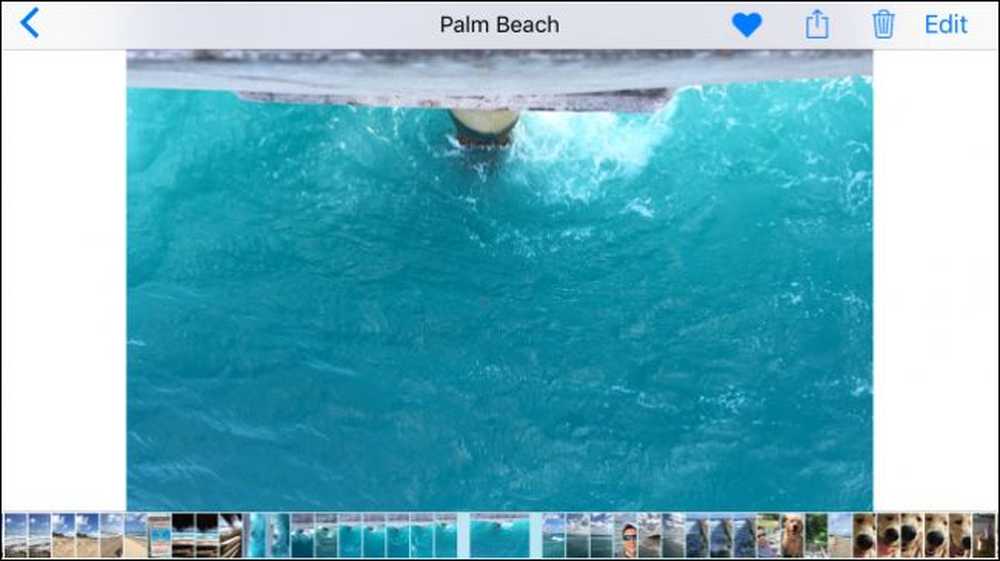 Tehke endale eelistus ja lemmik live fotod, mida soovite vaadata oma kella. Sel moel ei veeta teie fotosid läbi nende jahtimise.
Tehke endale eelistus ja lemmik live fotod, mida soovite vaadata oma kella. Sel moel ei veeta teie fotosid läbi nende jahtimise. Seejärel avage oma iPhone'is rakendus App ja kontrollige, kas jagatud albumi sünkroonimine on seatud valikule „Lemmikud“. Ilmselgelt võite alati luua spetsiaalse albumi, kus on ainult Live Photos, kuid meie eesmärkidel toimib see kõige paremini.
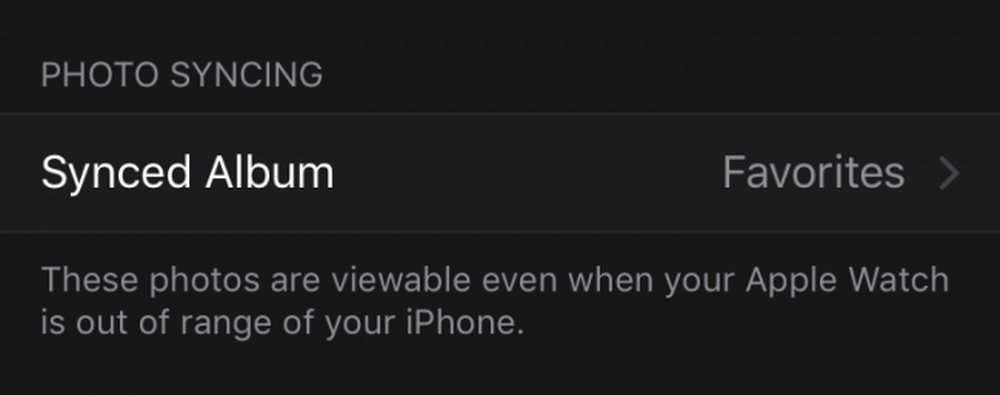 Kuna me oleme juba läbinud ja lisanud oma Live Fotod lemmikutesse, saame jätta sünkroonitud albumi vaikimisi olekusse (Vaata).
Kuna me oleme juba läbinud ja lisanud oma Live Fotod lemmikutesse, saame jätta sünkroonitud albumi vaikimisi olekusse (Vaata). Selle sammuga me nüüd saame pöörduda meie vaatamise poole ja vaadata meie Live-fotosid. Selleks avage oma Watch'is rakendus App.
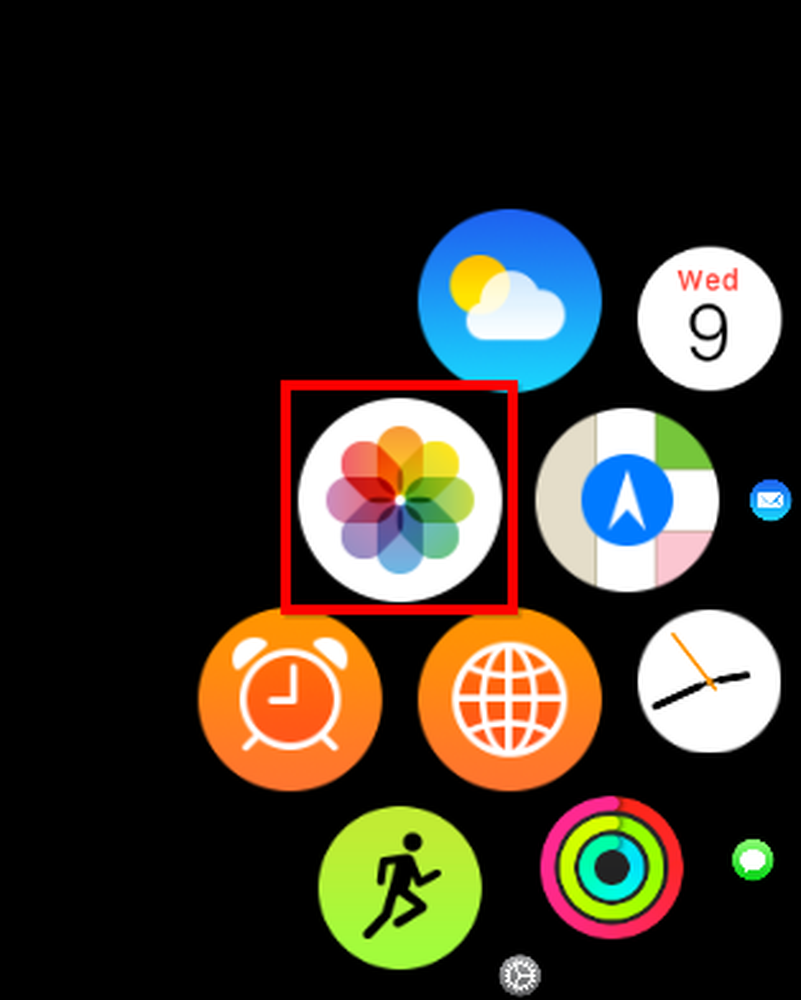
Avatud rakenduste Fotod abil saate läbida ja vaadata kõike sinu sünkroonitud kaustas, mis on meie lemmikud ja sisaldab seega kõiki soovitud fotosid.
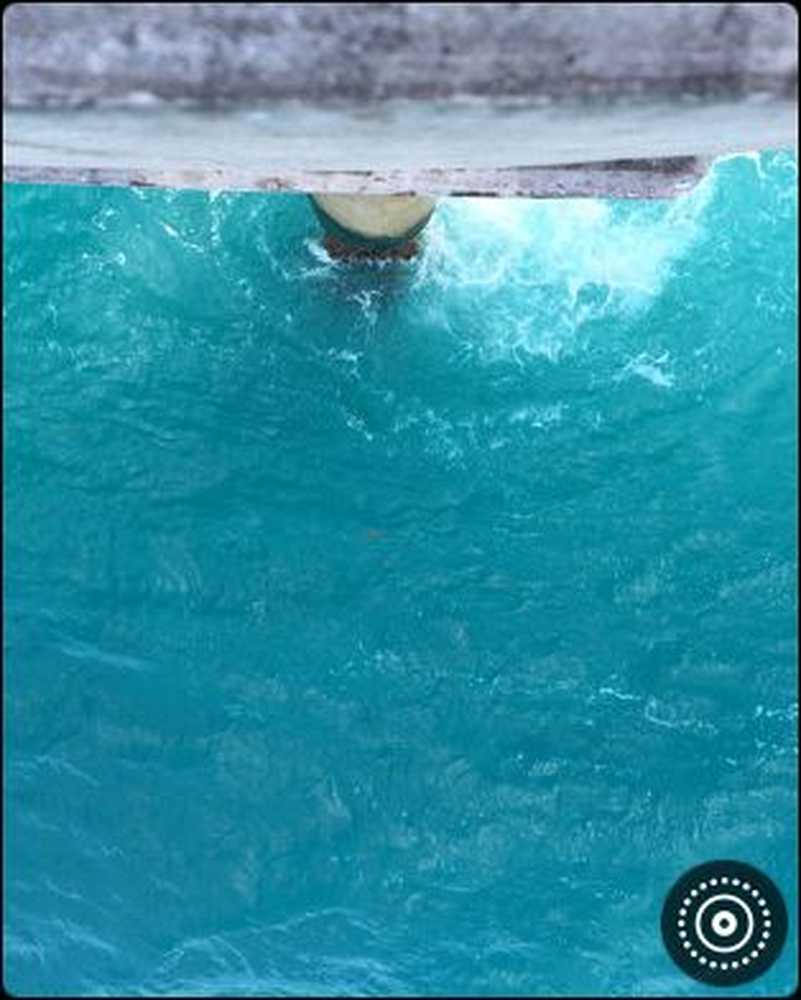 Võite öelda, millal midagi on Live Photo, sest näete ikooni alumises paremas nurgas.
Võite öelda, millal midagi on Live Photo, sest näete ikooni alumises paremas nurgas. Konkreetse reaalajas foto vaatamiseks oma Apple Watch'is asetage lihtsalt sõrmejälg kellale ja foto mängitakse pärast väga lühikest viivitust.
Watch Face loomine Live Photo'ist
Live-foto kiireks muutmiseks Watch-näole vajutage ja hoidke sõrmeotsa selle peal, kuni kuvatakse ekraanil „Watch Watch Face” loomine.
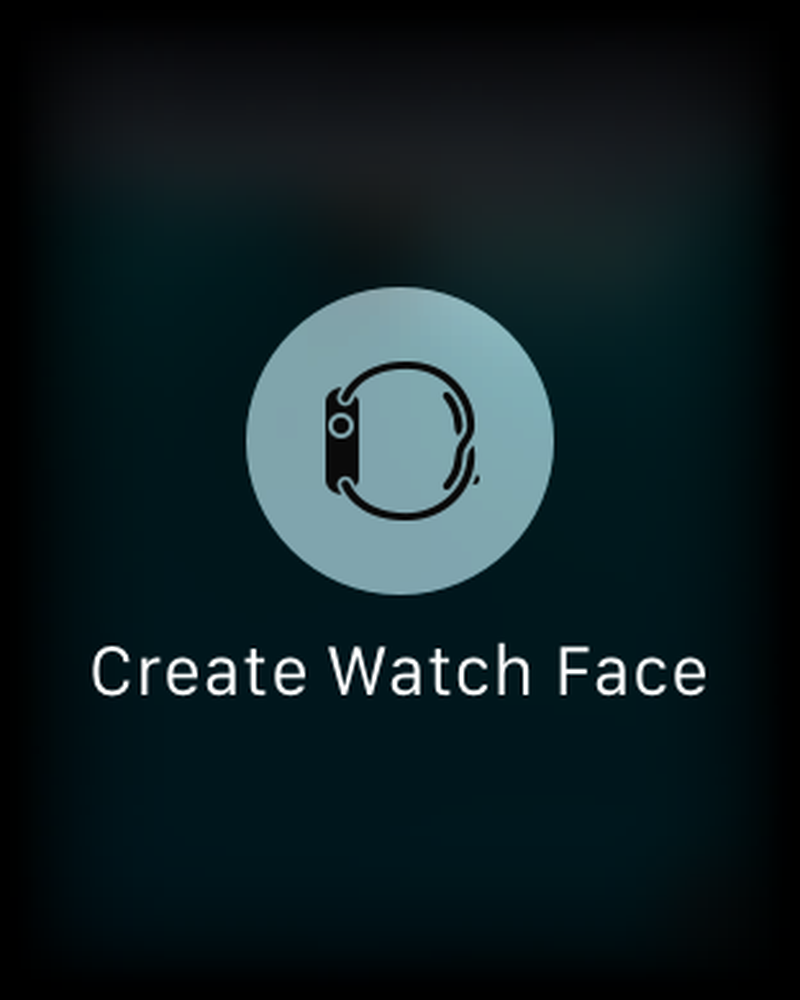
Puudutage "Create Watch Face" ekraani ja teie Live Photo teisendatakse uueks kellapinnaks.
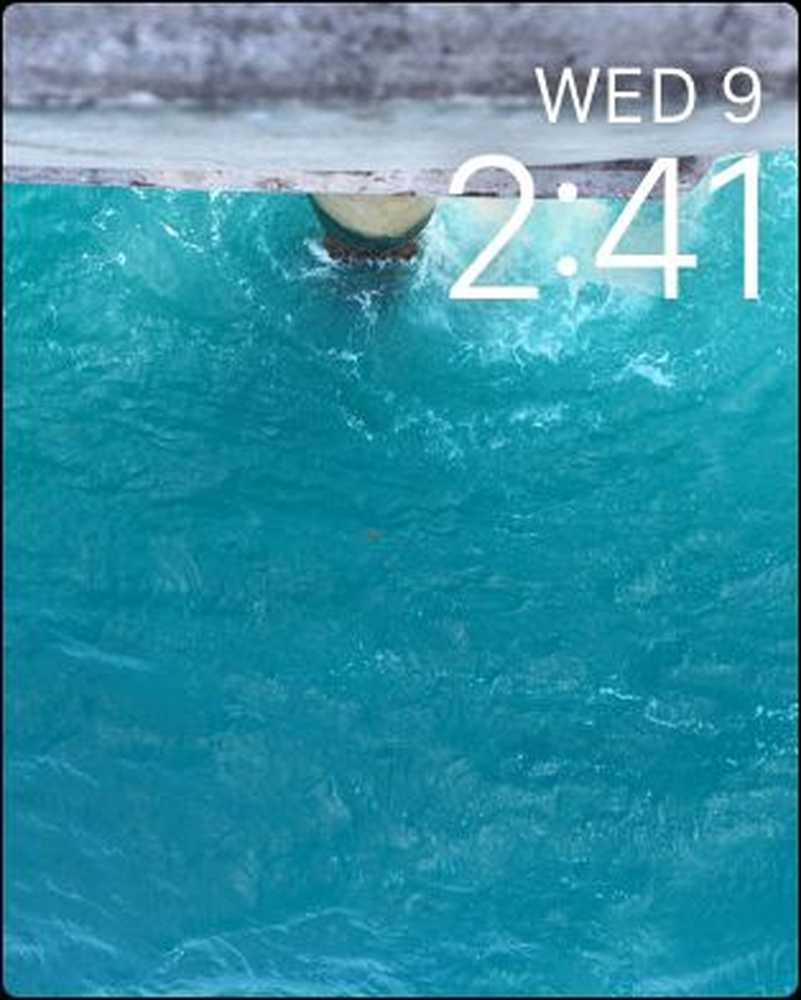 Pange tähele, et saate tõmmata Live Photo'i vasakule ja paremale, kuni saad selle just nii, nagu soovite.
Pange tähele, et saate tõmmata Live Photo'i vasakule ja paremale, kuni saad selle just nii, nagu soovite. Teine viis, kuidas luua Live Photo Watch nägu, on vajutada ja hoida oma praegust kellaosa, kuni see võimaldab teil valida uue kella näo. Pühkige paremale, kuni jõuate “New” ekraanile.
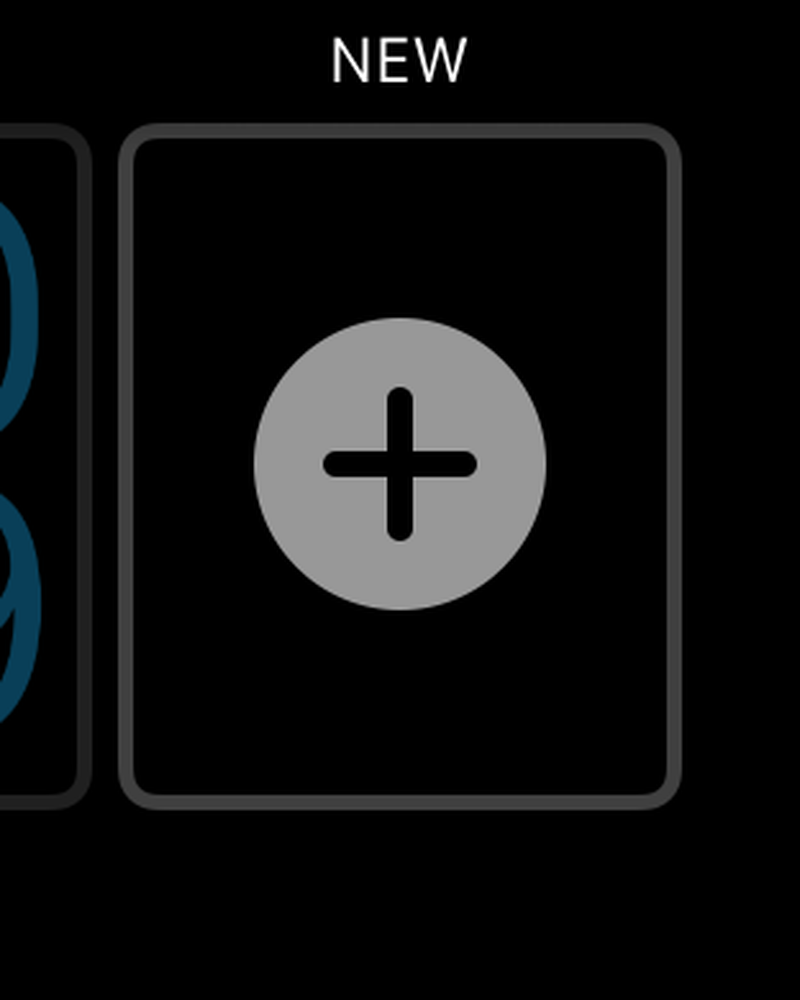
Nüüd libistage üles, kuni saate valida suvandi „Foto”. Puudutage uuesti, et seada see uueks kella näeks.
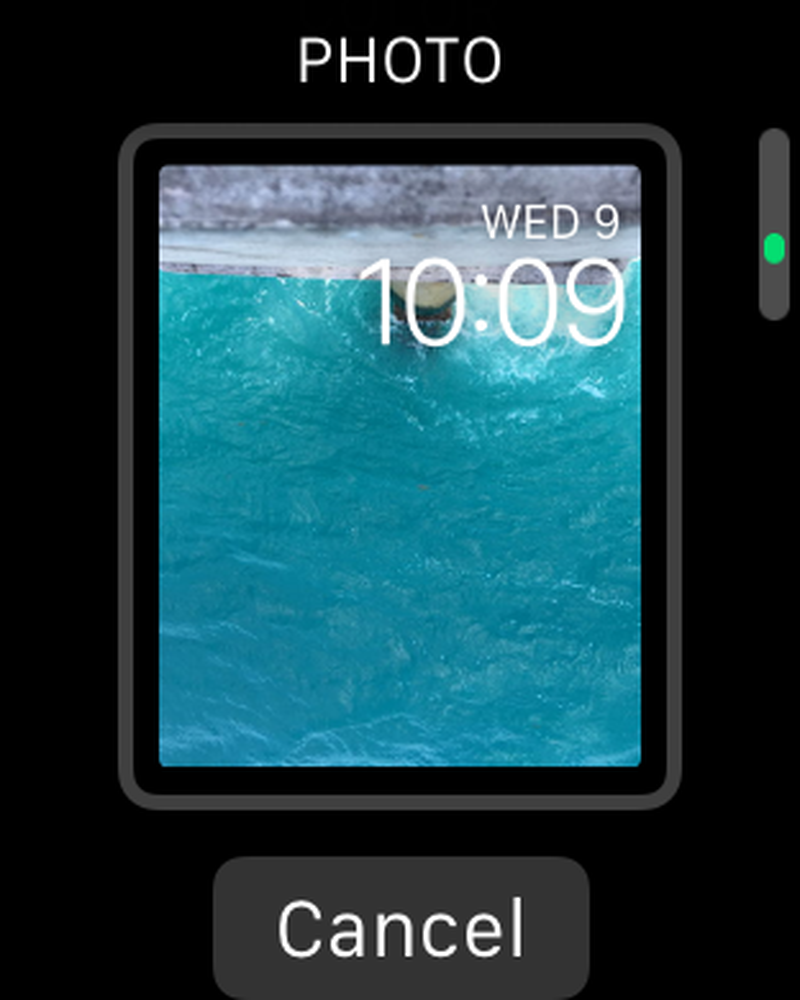
Kui see ei ole soovitud viisil orienteeritud, vajutage ja hoidke uuesti kellaosa, kuni näete valikut „Kohanda”. Vajutage nuppu „Kohanda” ja saate liikuda foto vasakule või paremale, kuni saad selle just nii, nagu soovite.
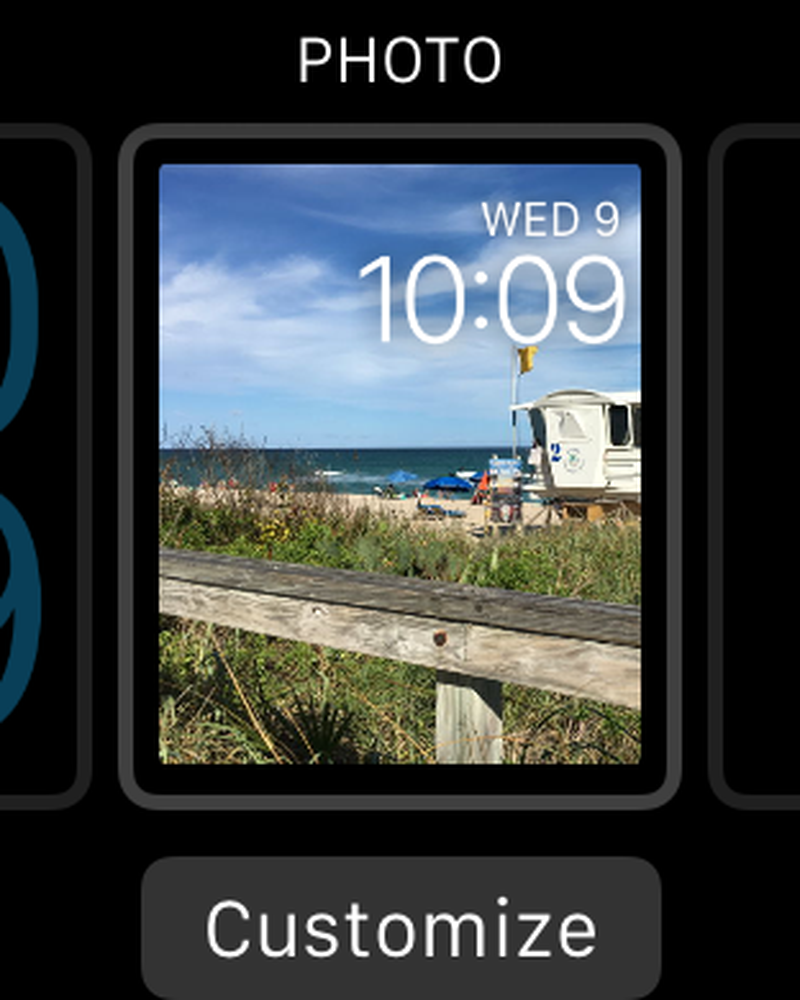
Kui olete oma Live Photo Watch nägu seadistanud nii, nagu soovite, vaadake alati, kui vaatate oma Kell, et näha aega. Te ei pea sellega üldse suhtlema, et see seda teha saaks, see hakkab lihtsalt elama, kui soovite aega kontrollida.
Kui soovid rohkem teada saada, kuidas teha suuri Live-fotosid, siis peaksite tutvuma meie artikliga selle teema kohta. Teisest küljest, kui sa tahad teada saada, kuidas kiiresti jagada Live-fotosid teiste mitte-Apple'i kasutajatega, näiteks Facebookis või Instagramis, siis oleme ka sinna kaetud.
Loodetavasti leiti, et see artikkel on kasulik. Kui teil on küsimusi või kommentaare, mida soovite lisada, siis jätke oma tagasisidet meie foorumisse.




